- Tehnica măsurării
| Domeniu de măsurare | -40 °C … +1000 °C |
| Precizie de măsurare IR | ±1,0 °C |
| Optică (raport dintre distanţa de măsurare şi suprafaţa de măsurare) |
50:1 |
| Rezoluţie | 0,1 °C |
| Precizie de măsurare umiditate relativă a aerului |
± 2% |
| Diodă laser | Clasa laser 2, 635 nm |
| Alimentare energie electrică şi durată de funcţionare |
10,8 V LI (5h)/ 4 x 1,5-V-LR6 (AA) (3h) |
| Capacitate stocare imagini (număr imagini) | > 200 |
| Tip memorie | Memorie internă |
| Format fişiere | JPEG |
Întotdeauna este măsurată o suprafaţă rotundă, aflată în interiorul celor două puncte laser. Temperatura medie a acestei suprafeţe este afişată pe afişaj ca valoare măsurată. În afară de temperatura suprafeţei, aparatul poate determina atât umiditatea relativă a aerului, cât şi temperatura ambiantă.
Cu cât aparatul este mai aproape de obiectul măsurat, cu atât măsurătoarea este mai precisă. În cazul unei distanţe mai mari, rezultatele de măsurare pot fi neprecise, de exemplu, din cauza posibilei influenţe exercitate de o umiditate ridicată a aerului.
Pentru a obţine un rezultat cât mai bun posibil, setează la aparat materialul care urmează a fi măsurat (grad de emisii). Materialele cel mai frecvent utilizate sunt deja presetate la GIS 1000 C Professional. Dar pot fi introduse şi valori definite de utilizator.
În cazul unor condiţii de măsurare dificile (de exemplu, măsurarea în interiorul instalaţiei de ventilare) se poate racorda şi un senzor extern. Aparatul dispune de o mufă de racordare tip K. Imediat după racordarea senzorului, aparatul îl recunoaşte şi afişează valoarea acestuia pe afişaj.
Senzorul mic dintre butonul de declanşare şi orificiul de măsurare în infraroşu măsoară precis atât umiditatea relativă a aerului, cât şi temperatura ambiantă. Valorile măsurate pot fi folosite pentru diverse aplicaţii:
Măsurătoarea începe imediat ce se apasă butonul de declanşare şi se sfârşeşte după eliberarea acestuia.
Cu o cameră de termoviziune se măsoară repartizarea temperaturii pe o suprafaţă mai mare. Mii de puncte de măsurare formează o imagine, oferind astfel o vizualizare rapidă a punctelor critice. Ea ajută, de exemplu, la identificarea rapidă a problemelor de pe suprafeţele pe care trebuie reperate diferenţe de temperatură.
La măsurătoarea punctuală cu GIS 1000 C Professional se măsoară exact temperatura suprafeţei unui sector mic. Suplimentar se poate măsura (în funcţie de utilizare şi de necesităţi) atât umiditatea relativă a aerului, cât şi temperatura ambiantă. Prin urmare, GIS 1000 C Professional este adecvat pentru măsurători precise şi diversificate. El ajută la analiza detaliată a suprafeţelor mici şi la măsurătorile punctuale.
Descriere: este vorba despre raportul distanţei dintre aparatul de măsură şi obiectul de măsurare şi diametrul domeniului de măsurare.
Proprietăţi: cu cât utilizatorul se apropie mai mult cu aparatul de obiectul de măsurare, cu atât mai precisă va fi măsurătoarea.
În cazul unei distanţe mai mari la obiectul de măsurare, se măreşte şi domeniul măsurat (principiu de măsurare în formă conică), adică, temperatura afişată se calculează pentru o suprafaţă mai mare.
Notă: pentru a obţine rezultate de măsurare exacte, obiectul de măsurare ar trebui să fie cel puţin la fel de mare ca distanţa dintre cele două puncte laser.
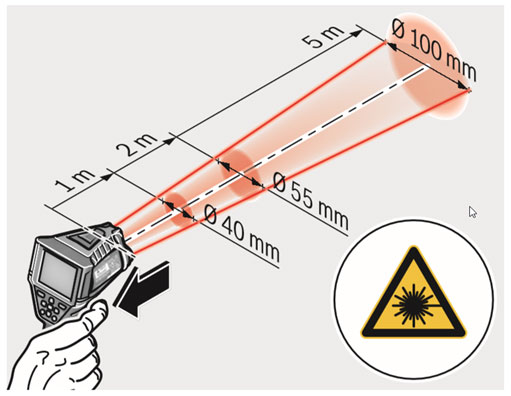
Da, fiecare versiune conţine un astfel de certificat inclus în instrucţiunile utilizare, care atestă faptul că aparatul funcţionează în limitele specificaţiilor din instrucţiunile de utilizare.
Da, aparatul poate fi trimis la centrul de service în scopul de a i se face întreţinerea şi reajustarea pentru a fi din nou gata de utilizare în limitele specificaţiilor prescrise. Utilizatorul primeşte un certificat de calibrare drept dovadă. Pentru a afla dacă acest serviciu este disponibil şi în regiunea ta, te rugăm să contactezi Centrul de service local Bosch.
Aplicaţia Bosch Thermal poate fi descărcată din Apple App Store şi din Google Play Store.
Aplicaţia este disponibilă numai pentru tablete şi smartphone-uri Android şi iOS. Alte sisteme de operare nu sunt acceptate. Dispozitive Android acceptate: Smartphone-uri şi tablete cu Bluetooth® începând cu Android 4.3 . Dispozitive iOS acceptate: iPhone (începând cu 4S), iPad (începând cu a 3-a gen.), iPad Air (începând cu prima gen.), iPad mini (începând cu prima gen.).
Proiectele sunt salvate pe smartphone-ul/tableta pe care au fost create şi nu pot fi transferate la alte dispozitive.
Da, datele tale rămân memorate şi în cazul unei actualizări de software.
În principiu, conţinuturile salvate rămân stocate în memorie. Pentru siguranţă, înainte de o actualizare, ar trebui să salvezi proiectele pe laptop-ul/PC-ul tău apăsând Enter pe „Distribuie” şi transmiţându-le mai departe la adresa ta de e-mail ca fişiere PDF, respectiv Excel.
La „Setări” → „Limbă” poţi verifica limbile în care este disponibilă aplicaţia.
![]() Export
Export
![]() Setări
Setări
![]() Realizare conexiune Bluetooth®
Realizare conexiune Bluetooth®
Asigură-te mai întâi că este activat Bluetooth® la aparatul de măsură şi la smartphone/tabletă şi că ambele dispozitive se găsesc în aceeaşi rază de acţiune. În aplicaţie, cu ![]() poţi realiza o conexiune Bluetooth® între aparatul de măsură şi smartphone/tabletă. Te rugăm să reţii că: conexiunea trebuie realizată întotdeauna prin intermediul aplicaţiei, nu prin meniul de setări al smartphone-ului/tabletei.
poţi realiza o conexiune Bluetooth® între aparatul de măsură şi smartphone/tabletă. Te rugăm să reţii că: conexiunea trebuie realizată întotdeauna prin intermediul aplicaţiei, nu prin meniul de setări al smartphone-ului/tabletei.
Pentru transferarea valorilor măsurate de pe GLM pe computer îţi recomandăm software-ul nostru GLM Transfer, disponibil gratuit pentru descărcare. Imaginile fotografiate cu GIS pot fi transferate prin USB pe PC.
Nu. Poţi folosi maximum un aparat de măsură. Verifică mai întâi dacă la GLM/GIS şi la smartphone/tabletă este activat Bluetooth ® şi dacă ambele dispozitive se găsesc în aceeaşi rază de acţiune. Alternativ, poţi deschide selecţia cu ![]() .
.
În funcţie de condiţiile existente (obstacole, radiaţie solară etc.), conexiunea dintre smartphone/tabletă şi aparatul de măsură este posibilă până la aproximativ 10 metri.
Dacă aparatul a fost deja conectat cu aplicaţia, la o nouă împerechere acesta va fi recunoscut automat dacă aplicaţia este deschisă pe smartphone/tabletă, iar funcţia Bluetooth® este activată la ambele dispozitive dacă acestea se află în aceeaşi rază de acţiune.
Dacă există deja o conexiune între smartphone/tabletă şi GIS 1000 C Professional, valorile măsurate pot fi adăugate direct după stabilirea punctului de măsurare, prin măsurare cu GIS 1000 C Professional şi/sau prin selectarea unei valori măsurate din galeria dispozitivului. Dacă nu este selectat niciun punct de măsurare, apare o fereastră de selecţie cu opţiuni privitor la cum pot fi utilizate valorile măsurate. Aceasta se poate face în mod alternativ atingând şi menţinând apăsat punctul de măsurare şi apoi selectând opţiunea „Editare”. În ambele cazuri, punctul de măsurare clipeşte dacă este posibil să se adauge direct o măsurătoare.
Cu ![]() poţi adăuga în fotografie un punct de măsurare nou.
poţi adăuga în fotografie un punct de măsurare nou.
Cu ![]() poţi adăuga sau accesa o notiţă la fişier.
poţi adăuga sau accesa o notiţă la fişier.
Cu ![]() poţi restabili acţiunile anulate.
poţi restabili acţiunile anulate.
Cu ![]() poţi şterge obiecte individuale.
poţi şterge obiecte individuale.
Valorile măsurate sunt stocate în punctele de măsurare respective, setate în prealabil. Dacă ai atribuit unui punct de măsurare valorile măsurate, poţi accesa Detalii, prin atingerea punctului de măsurare.
Da, ai opţiunea de a transfera ulterior în aplicaţie valorile măsurate. În acest scop, stabileşte sau selectează un punct de măsurare în aplicaţie şi apoi mergi la galeria GIS 1000 C. Aici, selectează măsurătoarea dorită şi execută transferul acesteia la punctul de măsurare selectat, folosind butonul Salvare din centrul GIS 1000 C.
Temperatura măsurată a suprafeţei este afişată în imagine indiferent de modul selectat. Pentru aceasta, este necesar ca parametrul „Afişează etichete de temperatură în schiţă” să fie activat în Setări.
Modul de măsurare trebuie setat direct la GIS 1000 C Professional. În funcţie de modul selectat, valorile măsurate respective sunt transferate în aplicaţie.
 Temperatură ambiantă
Temperatură ambiantă Temperatura suprafeţei
Temperatura suprafeţei Umiditate relativă a aerului
Umiditate relativă a aerului Temperatură medie a suprafeţei
Temperatură medie a suprafeţei Diferenţă între temperatura suprafeţei şi temperatura ambiantă (punte termică)
Diferenţă între temperatura suprafeţei şi temperatura ambiantă (punte termică) Grad de emisii selectat pentru această suprafaţă
Grad de emisii selectat pentru această suprafaţă Temperatură punct de rouă
Temperatură punct de rouă Diferenţă între temperatura suprafeţei şi temperatura punctului de rouă
Diferenţă între temperatura suprafeţei şi temperatura punctului de rouăPrin atingerea şi menţinerea apăsată a punctului de măsurare, ai disponibilă opţiunea de editare („Editare” – punctul de măsurare clipeşte), prin mutarea („Mutare” – punctul de măsurare se clatină) sau ştergerea („Ştergere”) punctului de măsurare.
Funcţia „Planuri detaliate” este adecvată pentru crearea de planuri detaliate. În plus, funcţia Vizualizare perete oferă posibilitatea ajustării individuale a pereţilor. Pot fi inserate unghiuri, uşi, ferestre şi prize şi modificate în dimensiuni. Aici este posibilă şi inserarea de texte şi notiţe audio. Aceasta funcţie în special utilă pentru arhitecţi, ingineri constructori, agenţi imobiliari, ingineri electrotehnişti etc.
Funcţia „Quick Sketch” (schiţă rapidă) permite realizarea unei schiţe cu unghiuri de 90°. O schiţă rapidă poate fi transformată într-un plan. După transformare, „Quick Sketch” (schiţa rapidă) va fi ştearsă. Această funcţie este în special utilă pentru toţi cei ce doresc să-şi facă rapid o impresie asupra planului, cum ar fi, de exemplu, placatorii de plăci ceramice, planificatorii de camere etc.
Dacă GLM este conectat cu un smartphone/tabletă, valorile măsurate sunt transferate automat în timp real. Făcând clic pe un obiect (perete sau linie de măsurare), acestui obiect îi pot fi atribuite valori măsurate cu GLM în timp real sau valori măsurate cuprinse în lista valorilor măsurate.
Îţi poţi vizualiza şi folosi valorile măsurate selectând un element şi, în modul de introducere, mutând în sus câmpul de cifre, pentru introducere manuală.
Pot fi memorate maximum 50 valori măsurate pentru toate proiectele.
Cu  ajungi în modul de selecţie. Aici poţi deplasa elemente prin tragerea şi eliberarea lor şi poţi modifica proprietăţile acestora.
ajungi în modul de selecţie. Aici poţi deplasa elemente prin tragerea şi eliberarea lor şi poţi modifica proprietăţile acestora.
 În modul de desen poţi desena linii, patrulatere şi poligoane.
În modul de desen poţi desena linii, patrulatere şi poligoane.
Cu  poţi insera străpungeri în plan.
poţi insera străpungeri în plan.
Cu  poţi insera linii de măsurare în plan.
poţi insera linii de măsurare în plan.
Cu  poţi insera notiţe, fotografii şi sarcini To Do.
poţi insera notiţe, fotografii şi sarcini To Do.
Cu  ajungi în Prezentare generală.
ajungi în Prezentare generală.
Cu funcţia  poţi importa ca imagine planuri şi schiţe existente.
poţi importa ca imagine planuri şi schiţe existente.
Cu  poţi anula acţiunile.
poţi anula acţiunile.
Cu ![]() poţi restabili acţiunile anulate.
poţi restabili acţiunile anulate.
Cu  poţi şterge obiecte individuale.
poţi şterge obiecte individuale.
Făcând clic pe un perete în modul de selecţie ajungi la „Vizualizare perete”. Cu ![]() poţi selecta elementul corespunzător.
poţi selecta elementul corespunzător.
Cu ![]() → zecimale poţi seta numărul cifrelor zecimale. În funcţie de aceasta, aplicaţia rotunjeşte valorile transferate de la GLM.
→ zecimale poţi seta numărul cifrelor zecimale. În funcţie de aceasta, aplicaţia rotunjeşte valorile transferate de la GLM.
Da. Aplicaţia face această modificare pentru a menţine layout-ul. Dacă layout-ul şi valoarea măsurată sunt în contradicţie, cea din urmă va fi pusă între paranteze şi va apărea în albastru. Valorile de culoare neagră sunt calculate de program. Prin funcţiile Lock (simbol de lacăt) poţi pe deasupra bloca pereţii astfel încât aceştia să nu poată fi ajustaţi în mod automat.
În modul de selecţie alege ![]() pentru a deplasa obiecte individuale.
pentru a deplasa obiecte individuale.
Nu. Momentan pot fi deplasate/şterse numai obiecte individuale. Această funcţie va fi disponibilă într-o actualizare viitoare.
Selectează modul de afişare şi atinge mijlocul unui perete pentru a-l trage în poziţia dorită.
Nu. Ulterior pot fi modificate numai grosimi individuale ale pereţilor.
În modul de desen, selectează ![]() . Atingeţi un perete, selectează „Vizualizare perete” şi apoi „Selectează latura 1” (latura interioară)/„Selectează latura 2” (latura exterioară).
. Atingeţi un perete, selectează „Vizualizare perete” şi apoi „Selectează latura 1” (latura interioară)/„Selectează latura 2” (latura exterioară).
Nu. Grosimea pereţilor poate fi ajustată pentru toate proiectele cu ![]() . Ajustarea individuală a unui perete se poate face într-un proiect prin selectarea peretelui respectiv.
. Ajustarea individuală a unui perete se poate face într-un proiect prin selectarea peretelui respectiv.
În modul de desen, aplicaţia foloseşte scara uzuală de 1:50.
Actualmente sunt acceptate formatele uzuale de imagini (JPEG, BMP, GIF, PNG).
Fă clic pe simbolul ![]() şi apoi pe
şi apoi pe ![]() pentru a afişa toate unghiurile.
pentru a afişa toate unghiurile.
Cu ![]() → „Unghi la 90° / 45°” poţi activa/dezactiva fixarea unghiurilor.
→ „Unghi la 90° / 45°” poţi activa/dezactiva fixarea unghiurilor.
Valoarea introdusă de tine este afişată în schiţă, între paranteze albastre. Pentru a nu modifica layout-ul camerei, nu se fac ajustări vizuale ale unghiului. Alternativ poţi modifica prin ajustare manuală unghiul în schiţă (tragere şi eliberare).
Planurile şi schiţele sunt memorate automat.
Pentru export selectaţi Proiect → Date client şi atinge apoi Export.
Îţi poţi expedia prin e-mail planurile şi schiţele în format PDF.
Scara este adaptată dinamic la hârtia format DIN A4.